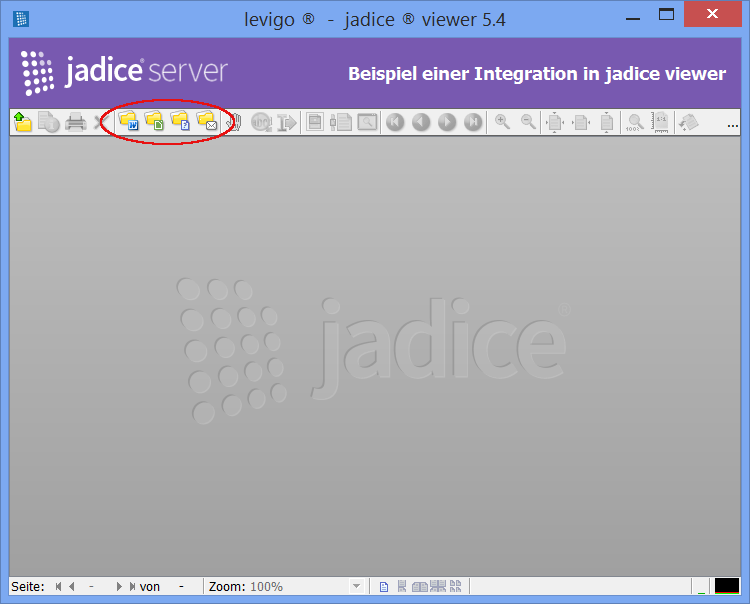Die Distribution enthält eine vorkonfigurierte Installation des jadice viewers mit vier beispielhaften Implementierungen, die zeigen, wie es möglich ist, jadice viewer und jadice server miteinanander zu verbinden.
Im Ordner example finden Sie diesen jadice viewer. Starten Sie jadice server wie im
vorherigen Abschnitt beschrieben und starten Sie den jadice viewer
indem Sie die Startdatei viewer-demo-commands-start.bat ausführen. Um das Beispiel einfach zu
halten, wird vorausgesetzt, dass jadice server und der jadice viewer auf dem selben Rechner laufen.
Neben der normale Öffnen-Schaltfläche finden Sie vier weitere Schaltflächen. Mit diesen können Sie
-
Dateien serverseitig in MS Word oder LibreOffice öffnen und nach PDF konvertieren.
-
unbekannte Dateien vom Server identifizieren lassen und in ein anzeigbares Format konvertieren lassen.
-
E-Mails (
EML-Dateien) von jadice server konvertieren lassen.
Die Ergebnisse werden direkt nach der serverseitigen Konvertierung im jadice viewer angezeigt.
Die Quelldateien, die diesem Beispiel zugrunde liegen, finden Sie in der Datei
viewer-demo-commands-(...).jar und können als Ausgangspunkt für eigene
Implementierungen dienen.